Chọn các ô đặc biệt trong Excel
Chọn các ô đặc biệt trong một trang tính, ví dụ: các ô chứa Hằng số, Công thức, ô trống, v.v., cho phép bạn sao chép, di chuyển, xóa, tô màu, tô màu hoặc bảo vệ các ô này.
Chúng tôi sử dụng công cụ ‘Đi đến đặc biệt’ để chọn hằng số, công thức, ô trống, v.v.
Hãy lấy một ví dụ và hiểu: –
Chúng tôi có dữ liệu thanh toán của thẻ tín dụng, trong đó chúng tôi có thông tin chi tiết về khoản thanh toán đã nhận hay chưa.
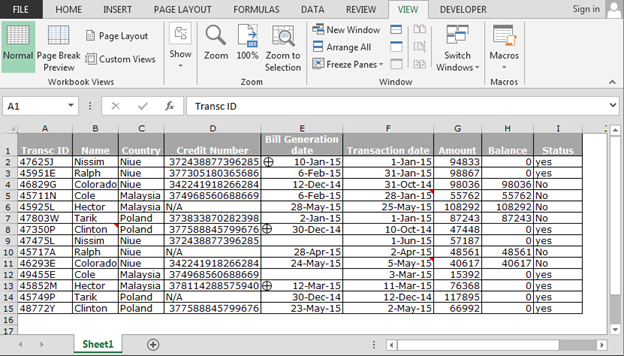
Làm thế nào để chọn hằng số?
Trong hằng số, chúng tôi xem xét các số, văn bản, lôgic hoặc lỗi. Để chọn hằng số, hãy làm theo các bước sau: – * Nhấn phím tắt để mở hộp thoại ‘Chuyển đến Đặc biệt’ Ctrl + G.
-
Hộp thoại ‘Go to’ sẽ xuất hiện.
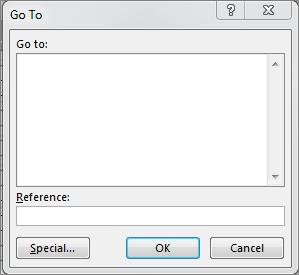
-
Bấm vào nút Đặc biệt.
-
Hộp thoại ‘Go to Special’ sẽ mở ra.
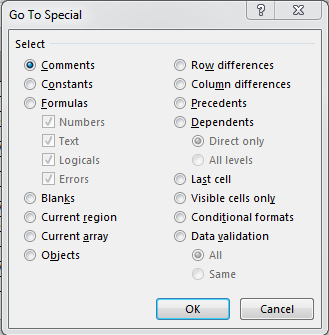
-
Nhấp vào Hằng số.
-
Tất cả các hằng số sẽ hoạt động.
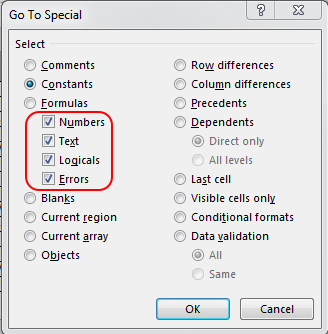
-
Nhấp vào ‘ok’.
-
Toàn bộ dữ liệu sẽ được chọn ngoại trừ các ô trống và công thức.
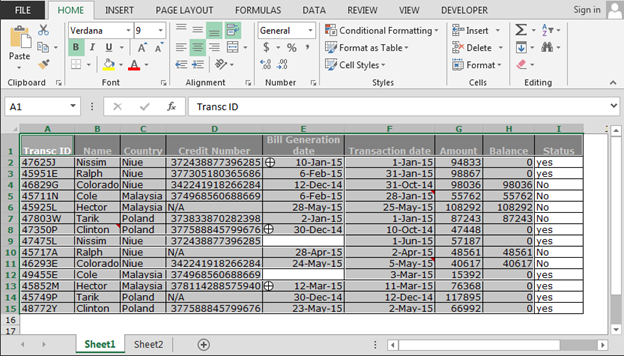
Làm thế nào để chọn Bình luận?
Để chọn chú thích chứa các ô, hãy thực hiện theo các bước sau: – * Nhấn phím tắt để mở hộp thoại ‘Chuyển đến Đặc biệt’ Ctrl + G.
-
Hộp thoại ‘Go to’ sẽ xuất hiện.
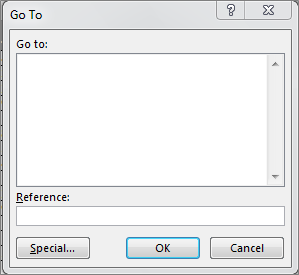
-
Bấm vào nút Đặc biệt.
-
Hộp thoại ‘Go to Special’ sẽ mở ra.
-
Nhấp vào Bình luận.
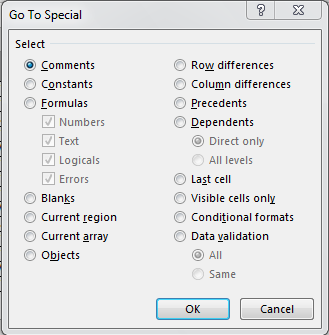
-
Nhấp vào ‘ok’.
-
Tất cả các ô chứa nhận xét sẽ được chọn.
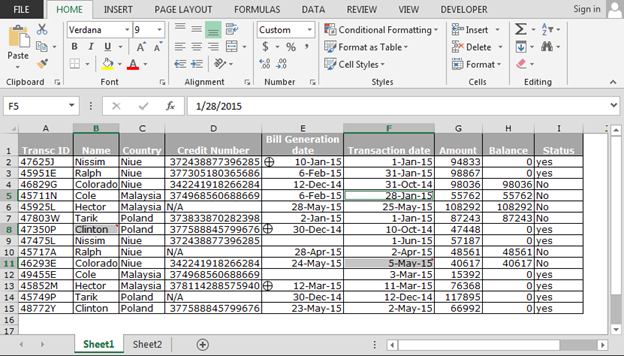
Làm thế nào để chọn Công thức chứa các ô?
Để chọn công thức có chứa ô, hãy làm theo các bước sau: – * Nhấn phím tắt để mở hộp thoại ‘Đi đến Đặc biệt’ Ctrl + G.
-
Hộp thoại ‘Go to’ sẽ xuất hiện.
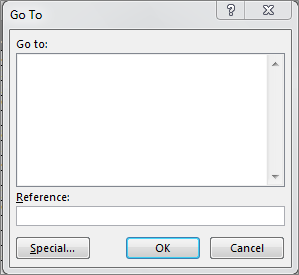
-
Bấm vào nút Đặc biệt.
-
Hộp thoại ‘Go to Special’ sẽ mở ra.
-
Nhấp vào Công thức.
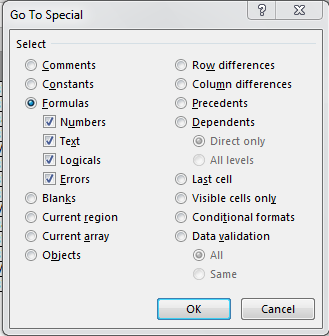
-
Chỉ công thức chứa các ô mới được chọn.
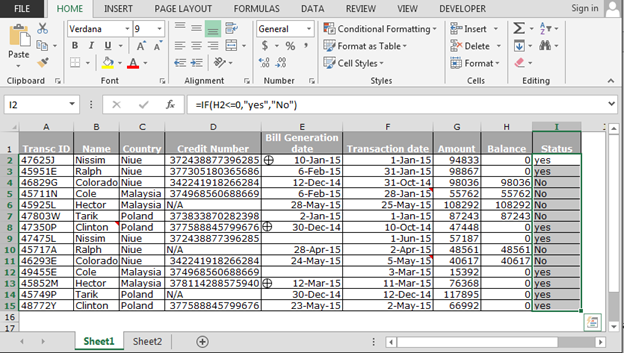
Làm thế nào để chọn đối tượng?
Để chọn các đối tượng theo các bước sau: – * Nhấn phím tắt để mở hộp thoại ‘Go to Special’ Ctrl + G.
-
Hộp thoại ‘Go to’ sẽ xuất hiện.
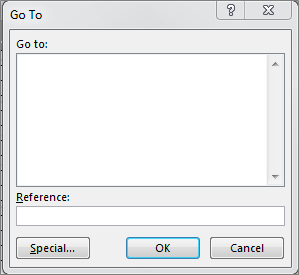
-
Bấm vào nút Đặc biệt.
-
Hộp thoại ‘Go to Special’ sẽ mở ra.
-
Nhấp vào Đối tượng.
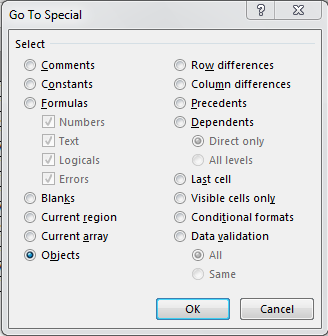
-
Tất cả các đối tượng có sẵn trong trang tính sẽ được chọn. Bây giờ chúng ta có thể di chuyển chúng, xóa chúng và sao chép chúng.
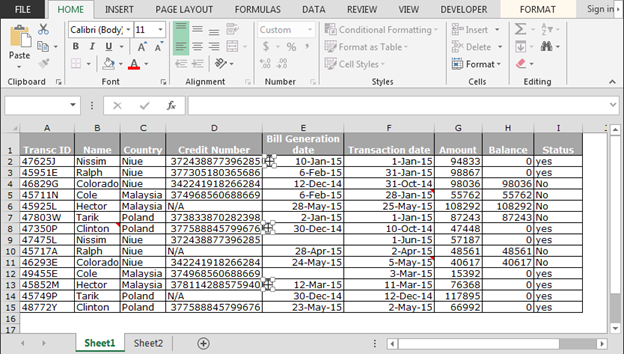
Bằng cách này, chúng ta có thể sử dụng tùy chọn ‘Go to Special’ để chọn các đối tượng, khoảng trống và nhiều thứ khác trong Microsoft Excel.
Nếu bạn thích blog của chúng tôi, hãy chia sẻ nó với bạn bè của bạn trên Facebook. Và bạn cũng có thể theo dõi chúng tôi trên Twitter. Chúng tôi rất muốn nghe ý kiến của bạn, hãy cho chúng tôi biết cách chúng tôi có thể cải thiện, bổ sung hoặc đổi mới công việc của mình và làm cho nó tốt hơn cho bạn. Viết thư cho chúng tôi [email protected]